
สารบัญ:
- เสบียง
- ขั้นตอนที่ 1: การติดตั้ง CPU
- ขั้นตอนที่ 2: การติดตั้งตัวระบายความร้อน CPU
- ขั้นตอนที่ 3: การติดตั้งหน่วยความจำ
- ขั้นตอนที่ 4: การติดตั้งเมนบอร์ด
- ขั้นตอนที่ 5: การติดตั้งพาวเวอร์ซัพพลาย
- ขั้นตอนที่ 6: แฟน
- ขั้นตอนที่ 7: ฮาร์ดไดรฟ์และ SSD
- ขั้นตอนที่ 8: การติดตั้งการ์ดวิดีโอ
- ขั้นตอนที่ 9: การเชื่อมต่อสายเคเบิล
- ผู้เขียน John Day [email protected].
- Public 2024-01-30 13:04.
- แก้ไขล่าสุด 2025-01-23 15:12.

นี่คือวิธีการสร้างคอมพิวเตอร์
เสบียง
การตั้งค่า / สิ่งที่คุณต้องการ:
กรณี
ซีพียู
ซีพียูคูลเลอร์
แกะ
มาเธอร์บอร์ด
แหล่งจ่ายไฟ
แฟน
ฮาร์ดไดรฟ์/SSD
สายไฟ
วีดีโอการ์ด
ขั้นตอนที่ 1: การติดตั้ง CPU
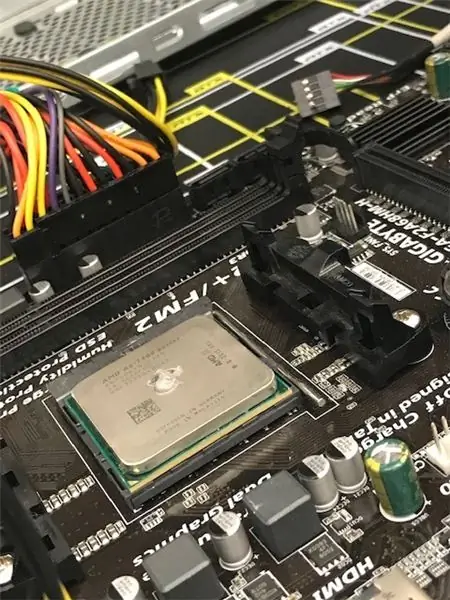
อันดับแรก ให้เอาเมนบอร์ดมาใส่ cpu เข้าไป
ขั้นตอนที่ 2: การติดตั้งตัวระบายความร้อน CPU
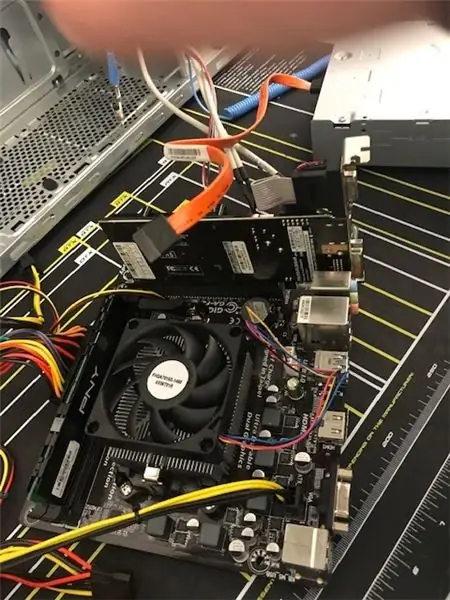
หลังจากใส่ CPU แล้ว ให้วางฮีทซิงค์ไว้ด้านบน
ขั้นตอนที่ 3: การติดตั้งหน่วยความจำ

เปิดช่องหรี่ไฟและใส่แรมลงไปกี่อัน
ขั้นตอนที่ 4: การติดตั้งเมนบอร์ด

ใส่ standoffs ในเคสและขันเมนบอร์ดเข้ากับเคส
ขั้นตอนที่ 5: การติดตั้งพาวเวอร์ซัพพลาย
ใส่แหล่งจ่ายไฟในช่องที่กำหนด
ขั้นตอนที่ 6: แฟน

ต่อพัดลมและใส่ลงในช่อง
ขั้นตอนที่ 7: ฮาร์ดไดรฟ์และ SSD
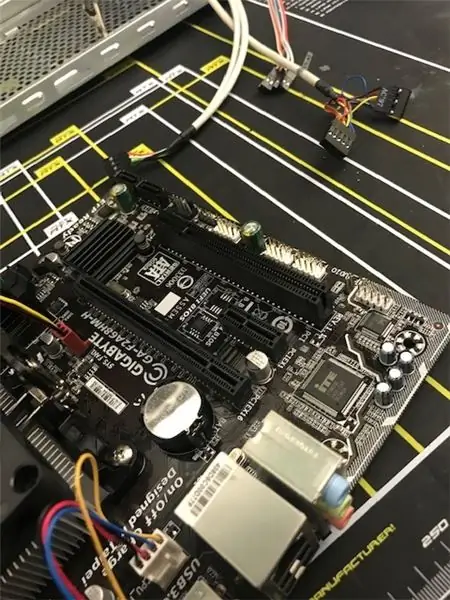
เชื่อมต่อสายเคเบิลข้อมูล sata เข้ากับเมนบอร์ดของคุณและใส่ไดรฟ์ลงในสล็อตที่กำหนด
ขั้นตอนที่ 8: การติดตั้งการ์ดวิดีโอ
ใส่การ์ดวิดีโอลงในสล็อต PCIe
ขั้นตอนที่ 9: การเชื่อมต่อสายเคเบิล
ต่อสายไฟเข้ากับส่วนประกอบแต่ละส่วน
แนะนำ:
การออกแบบเกมในการสะบัดใน 5 ขั้นตอน: 5 ขั้นตอน

การออกแบบเกมในการสะบัดใน 5 ขั้นตอน: การตวัดเป็นวิธีง่ายๆ ในการสร้างเกม โดยเฉพาะอย่างยิ่งเกมปริศนา นิยายภาพ หรือเกมผจญภัย
การตรวจจับใบหน้าบน Raspberry Pi 4B ใน 3 ขั้นตอน: 3 ขั้นตอน

การตรวจจับใบหน้าบน Raspberry Pi 4B ใน 3 ขั้นตอน: ในคำแนะนำนี้ เราจะทำการตรวจจับใบหน้าบน Raspberry Pi 4 ด้วย Shunya O/S โดยใช้ Shunyaface Library Shunyaface เป็นห้องสมุดจดจำใบหน้า/ตรวจจับใบหน้า โปรเจ็กต์นี้มีจุดมุ่งหมายเพื่อให้เกิดความเร็วในการตรวจจับและจดจำได้เร็วที่สุดด้วย
วิธีการติดตั้งปลั๊กอินใน WordPress ใน 3 ขั้นตอน: 3 ขั้นตอน

วิธีการติดตั้งปลั๊กอินใน WordPress ใน 3 ขั้นตอน: ในบทช่วยสอนนี้ ฉันจะแสดงขั้นตอนสำคัญในการติดตั้งปลั๊กอิน WordPress ให้กับเว็บไซต์ของคุณ โดยทั่วไป คุณสามารถติดตั้งปลั๊กอินได้สองวิธี วิธีแรกคือผ่าน ftp หรือผ่าน cpanel แต่ฉันจะไม่แสดงมันเพราะมันสอดคล้องกับ
การลอยแบบอะคูสติกด้วย Arduino Uno ทีละขั้นตอน (8 ขั้นตอน): 8 ขั้นตอน

การลอยแบบอะคูสติกด้วย Arduino Uno ทีละขั้นตอน (8 ขั้นตอน): ตัวแปลงสัญญาณเสียงล้ำเสียง L298N Dc ตัวเมียอะแดปเตอร์จ่ายไฟพร้อมขา DC ตัวผู้ Arduino UNOBreadboardวิธีการทำงาน: ก่อนอื่น คุณอัปโหลดรหัสไปยัง Arduino Uno (เป็นไมโครคอนโทรลเลอร์ที่ติดตั้งดิจิตอล และพอร์ตแอนะล็อกเพื่อแปลงรหัส (C++)
เครื่อง Rube Goldberg 11 ขั้นตอน: 8 ขั้นตอน

เครื่อง 11 Step Rube Goldberg: โครงการนี้เป็นเครื่อง 11 Step Rube Goldberg ซึ่งออกแบบมาเพื่อสร้างงานง่ายๆ ในรูปแบบที่ซับซ้อน งานของโครงการนี้คือการจับสบู่ก้อนหนึ่ง
